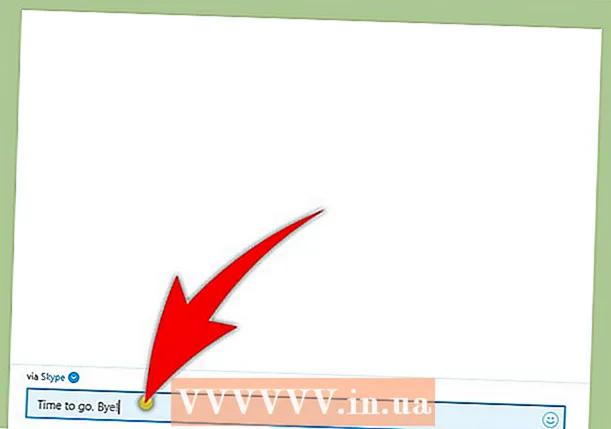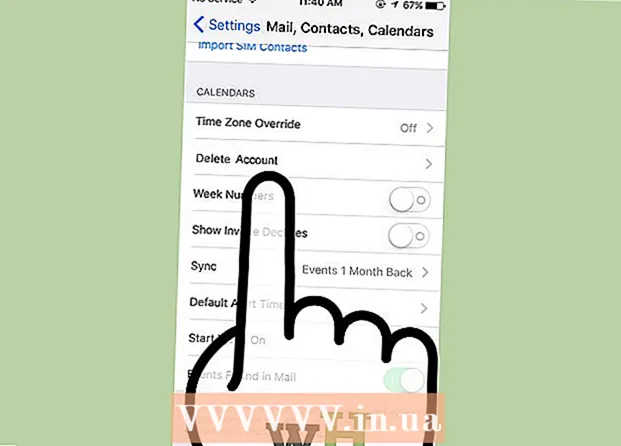ผู้เขียน:
Laura McKinney
วันที่สร้าง:
7 เมษายน 2021
วันที่อัปเดต:
1 กรกฎาคม 2024

เนื้อหา
บทความวิกิฮาวนี้จะแนะนำวิธีทำให้บัญชีอุปกรณ์เคลื่อนที่ไฟร์วอลล์คอมพิวเตอร์และเครือข่ายปลอดภัย
ขั้นตอน
วิธีที่ 1 จาก 4: รักษาความปลอดภัยบัญชีของคุณ
- สร้างรหัสผ่านที่ซับซ้อน รหัสผ่านที่ใช้ในการเข้าถึงบัญชีของคุณบนแอปหรือเว็บไซต์ควรมีตัวเลขหลายตัวผสมตัวพิมพ์เล็กและตัวพิมพ์ใหญ่และมีอักขระที่คาดเดาได้ยากโดยเฉพาะ
- อย่าใช้รหัสผ่านเดียวกันสำหรับเว็บไซต์หรือบัญชีมากกว่าหนึ่งบัญชี ซึ่งจะช่วยลดความเสียหายให้กับคุณหากแฮ็กเกอร์ได้รับรหัสผ่านของคุณ
- ใช้โปรแกรมจัดการรหัสผ่าน ตัวจัดการรหัสผ่านจะจัดเก็บและกรอกข้อมูลให้คุณโดยอัตโนมัติในไซต์ต่างๆมากมายทำให้คุณสามารถสร้างรหัสผ่านที่ไม่ซ้ำใครและซับซ้อนสำหรับแต่ละหน้าได้โดยไม่ต้องกังวลกับการพิมพ์รหัสผ่าน นำเข้าหลายครั้ง แม้ว่าจะเห็นได้ชัดว่าคุณควรปกป้องรหัสผ่านด้วยตัวเอง แต่ตัวจัดการรหัสผ่านจะทำให้อุปกรณ์ของคุณปลอดภัยมากขึ้น
- ตัวจัดการรหัสผ่านบุคคลที่สามที่ได้รับความนิยมมากที่สุด ได้แก่ "Dashlane 4", "LastPass 4.0 Premium", "Sticky Password Premium" และ "LogMeOnce Ultimate"
- เบราว์เซอร์ส่วนใหญ่มีตัวจัดการรหัสผ่านในตัวเพื่อจัดเก็บและเข้ารหัสรหัสผ่านของคุณ

อย่าเปิดเผยรหัสผ่าน คำแนะนำนี้อาจฟังดูชัดเจน แต่ก็ควรทำซ้ำ: ยกเว้นบริการของโรงเรียนเพียงไม่กี่อย่างคุณไม่ควรมีภาระผูกพันในการให้รหัสผ่านแก่ผู้ดูแลระบบของไซต์เพื่อให้พวกเขาเข้าถึงได้ บัญชีของคุณ.- ตรรกะนี้ยังใช้กับผู้คนในอุตสาหกรรมเทคโนโลยีสารสนเทศซึ่งเป็นตัวแทนของ Microsoft หรือ Apple
- ในทำนองเดียวกันอย่าเปิดเผยรหัสผ่านหรือ PIN ของแท็บเล็ตหรือโทรศัพท์ของคุณให้ผู้อื่นทราบ แม้แต่เพื่อนของคุณก็สามารถคายรหัสผ่านโดยไม่ได้ตั้งใจ
- หากคุณต้องให้รหัสผ่านกับบุคคลอื่นด้วยเหตุผลบางประการคุณต้องเปลี่ยนรหัสผ่านทันทีที่พวกเขาดำเนินการกับบัญชีของคุณเสร็จสิ้น

เปลี่ยนรหัสผ่านบ่อยๆ นอกเหนือจากการรักษารหัสผ่านของคุณเป็นความลับแล้วคุณควรเปลี่ยนรหัสผ่านในหลายบัญชีและอุปกรณ์อย่างน้อยทุกหกเดือน- อย่าใช้รหัสผ่านเดียวกันซ้ำสองครั้ง (เช่นรหัสผ่าน Facebook ของคุณควรแตกต่างจากบัญชีธนาคารของคุณ…)
- เมื่อเปลี่ยนรหัสผ่านคุณควรเปลี่ยนใหม่ทั้งหมด อย่าเพิ่งแทนที่ตัวอักษรด้วยตัวอื่น
- ใช้การรับรองความถูกต้องด้วยสองปัจจัย วิธีนี้กำหนดให้คุณต้องป้อนรหัสที่ส่งถึงคุณทางข้อความหรือบริการอื่นเพื่อเข้าถึงบัญชีของคุณหลังจากพิมพ์ชื่อผู้ใช้และรหัสผ่านของคุณ ซึ่งทำให้แฮกเกอร์ขโมยข้อมูลของคุณได้ยากขึ้นแม้ว่าจะรู้รหัสผ่านของคุณแล้วก็ตาม
- เว็บไซต์หลัก ๆ ส่วนใหญ่รวมถึงโซเชียลเน็ตเวิร์กยอดนิยมมีการตรวจสอบสิทธิ์สองปัจจัยในตัว ตรวจสอบการตั้งค่าบัญชีของคุณเพื่อดูวิธีเปิดใช้งานคุณสมบัตินี้
- คุณได้รับอนุญาตให้ตั้งค่าการรับรองความถูกต้องด้วยสองปัจจัยสำหรับบัญชี Google ของคุณ
- แอปยอดนิยมบางแอปสำหรับรับข้อความ ได้แก่ Google Authenticator และ Microsoft Authenticator
- อ่านนโยบายความเป็นส่วนตัวอย่างละเอียด บริษัท ใด ๆ ที่เป็นเจ้าของข้อมูลของคุณจะต้องมีนโยบายความเป็นส่วนตัวโดยสรุปว่าพวกเขาจะใช้ข้อมูลดังกล่าวอย่างไรและจะแบ่งปันกับผู้อื่นในระดับใด
- หลายคนมีนิสัยชอบคลิกใช่ในนโยบายความเป็นส่วนตัวโดยไม่ได้อ่าน หากคุณรู้สึกเหนื่อยเล็กน้อยในการอ่านอย่างรอบคอบอย่างน้อยคุณควรอ่านคร่าวๆเพื่อดูว่าข้อมูลของคุณจะถูกนำไปใช้อย่างไร
- หากคุณไม่เห็นด้วยกับข้อกำหนดในนโยบายความเป็นส่วนตัวหรือรู้สึกไม่สบายใจคุณอาจต้องพิจารณาการแบ่งปันข้อมูลกับ บริษัท นั้นอีกครั้ง

ออกจากระบบบัญชีของคุณหลังจากใช้งานเสร็จแล้ว แค่ปิดหน้าต่างเบราว์เซอร์ไม่เพียงพอดังนั้นโปรดคลิก (หรือแตะ) ชื่อบัญชีของคุณแล้วเลือก ออกจากระบบ (หรือ ออกจากระบบ) เพื่อออกจากระบบบัญชีของคุณด้วยตนเองและลบข้อมูลการเข้าสู่ระบบออกจากไซต์
ตรวจสอบให้แน่ใจว่าคุณป้อนรหัสผ่านบนเว็บไซต์อย่างเป็นทางการ มีฟิชชิงหลายรูปแบบเช่นเว็บไซต์ที่เป็นอันตรายที่แอบอ้างว่าเป็นหน้าเข้าสู่ระบบเครือข่ายโซเชียลของคุณหรือบัญชีธนาคารซึ่งเป็นหนึ่งในวิธีที่ง่ายที่สุดในการแฮ็กบัญชีของคุณ วิธีหนึ่งในการตรวจจับเพจปลอมคือการดู URL ของเพจ: หากใกล้เคียงกับ (แต่ไม่มี) URL ของเว็บไซต์ที่เชื่อถือได้ (เช่นเห็น "Faecbook" แทนที่จะเป็น "Facebook") แสดงว่าเป็นเพจ ของปลอม- ตัวอย่างเช่นคุณควรป้อนข้อมูลการเข้าสู่ระบบ Twitter ในหน้า Twitter อย่างเป็นทางการ อย่าทำเช่นนี้ในไซต์อื่นที่ขอข้อมูลการเข้าสู่ระบบของคุณเพื่อแบ่งปันโพสต์หรืออะไรทำนองนั้น
- ข้อยกเว้นคือเมื่อมหาวิทยาลัยใช้บริการที่มีอยู่ (เช่น Gmail) ผ่านทางโฮมเพจ
วิธีที่ 2 จาก 4: รักษาความปลอดภัยโทรศัพท์ของคุณ
- เปลี่ยนรหัสผ่านโทรศัพท์ของคุณบ่อยๆ ขั้นตอนแรกในการต่อสู้กับผู้ไม่ประสงค์ดีที่พยายามจะมองเห็นหรือขโมยข้อมูลของคุณคือการตั้งรหัสผ่านที่คาดเดาได้ยากและเปลี่ยนรหัสผ่านบ่อยๆ
- ตรวจสอบให้แน่ใจว่าคุณเปลี่ยนเป็นรหัสผ่านใหม่ทุกครั้ง - อย่าเพิ่งเปลี่ยนตัวเลขในรหัสผ่านของคุณ
- ในโทรศัพท์ส่วนใหญ่คุณสามารถตั้งรหัสผ่าน "ซับซ้อน" หรือ "ขั้นสูง" ที่มีตัวอักษรและอักขระนอกเหนือจากอักขระตัวเลขทั่วไปได้
- ใช้ Touch ID ถ้าเป็นไปได้ แม้ว่าคุณอาจยังต้องตั้งรหัสผ่านสำหรับหน้าจอล็อกของโทรศัพท์ แต่ขอแนะนำให้คุณใช้ Touch ID บนอุปกรณ์ที่รองรับเพื่อชำระค่าบริการต่างๆและบริการอื่น ๆ
- เช่นเคยการลดเวลาในการพิมพ์รหัสผ่านบนแพลตฟอร์มใด ๆ ก็เป็นสิ่งที่จำเป็นเสมอ
- เรียกดูด้วยเว็บแอปพลิเคชันที่ปลอดภัย แม้ว่าเบราว์เซอร์ของบุคคลที่สามเช่น Tor หรือ Dolphin อาจดูน่าสนใจ แต่การซิงค์บัญชี Google Chrome หรือ Safari กับโทรศัพท์และคอมพิวเตอร์ของคุณจะช่วยให้คุณไม่ต้องพิมพ์รหัสผ่านที่บันทึกไว้ซ้ำ ปกป้องอุปกรณ์ของคุณจากเว็บไซต์ที่ไม่ปลอดภัย

อัปเดตอุปกรณ์และซอฟต์แวร์ทันที ทันทีที่มีการอัปเดตสำหรับบางสิ่งตั้งแต่แอพ Facebook บนโทรศัพท์ของคุณไปจนถึงระบบปฏิบัติการทั้งหมดคุณควรอัปเดตโดยเร็วที่สุด- การอัปเดตหลายรายการเป็นการแก้ไขที่ช่วยแก้ไขจุดอ่อนและแก้ไขปัญหาด้านความปลอดภัยหากไม่มีการอัปเดตซอฟต์แวร์อย่างทันท่วงทีจุดอ่อนของอุปกรณ์อาจถูกใช้ประโยชน์และกลายเป็นเป้าหมายของการโจมตีได้
- ใช้ประโยชน์จากคุณสมบัติที่ดาวน์โหลดการอัปเดตทั้งหมดโดยอัตโนมัติหากมี คุณจะหลีกเลี่ยงปัญหามากมาย
ชาร์จโทรศัพท์ของคุณด้วยพอร์ต USB ที่เชื่อถือได้ ซึ่งรวมถึงพอร์ต USB บนคอมพิวเตอร์ของคุณและในรถยนต์ของคุณ (ถ้ามี) พอร์ต USB สาธารณะเช่นที่คุณเห็นในร้านกาแฟสามารถเปิดเผยข้อมูลของคุณได้
- ด้วยเหตุนี้คุณควรนำขั้วต่อสายไฟและสาย USB ติดตัวไปด้วยหากคุณกำลังเดินทาง
- หลีกเลี่ยงการเจลเบรค (หรือการรูท) โทรศัพท์ของคุณหรือใช้แอพนอกรีต ทั้ง iPhonev และ Android มีชั้นความปลอดภัยที่สามารถถอดรหัสได้โดยการเจลเบรคหรือรูทอุปกรณ์ตามลำดับ แต่การทำเช่นนั้นจะทำให้โทรศัพท์ของคุณเสี่ยงต่อการถูกโจมตีและการติดไวรัสซึ่งก่อนหน้านี้ไม่สามารถทำได้ ในทำนองเดียวกันการดาวน์โหลดแอปพลิเคชันจากแหล่งที่ไม่รู้จัก (หรือที่เรียกว่า "การโหลดด้านข้าง" ของแอปพลิเคชัน) จะเพิ่มความเสี่ยงในการติดมัลแวร์อย่างมาก
- โทรศัพท์ Android มาพร้อมกับเครื่องมือรักษาความปลอดภัยในตัวที่ป้องกันการดาวน์โหลดแอปจากแหล่งที่ไม่รู้จัก หากคุณเลือกปิดใช้งานคุณสมบัตินี้ (จากแท็บ ความปลอดภัย ในการตั้งค่า) คุณต้องตรวจสอบหน้าเว็บที่มีแอปพลิเคชันที่จะดาวน์โหลดอย่างละเอียดก่อนที่จะดาวน์โหลด
วิธีที่ 3 จาก 4: รักษาความปลอดภัยคอมพิวเตอร์ของคุณ
- การเข้ารหัสฮาร์ดไดรฟ์ หากฮาร์ดไดรฟ์ของคุณเข้ารหัสแฮ็กเกอร์จะไม่สามารถอ่านข้อมูลที่เก็บไว้ในฮาร์ดไดรฟ์ได้แม้ว่าเขาจะเข้าถึงฮาร์ดไดรฟ์ของคุณก็ตาม แม้ว่าคุณจะได้ดำเนินการหลายขั้นตอนเพื่อป้องกันการเข้าถึง แต่การเข้ารหัสก็เป็นอีกวิธีหนึ่งที่ช่วยให้ข้อมูลของคุณปลอดภัย
- สำหรับ Mac FileVault เป็นคุณสมบัติการเข้ารหัสสำหรับ Mac คุณสามารถเปิดใช้งานคุณสมบัตินี้ได้โดยคลิกที่ไอคอนแอปเปิ้ลที่มุมบนซ้ายของหน้าจอ Mac คลิก การตั้งค่าระบบคลิกไอคอน ความปลอดภัยและความเป็นส่วนตัวคลิกแท็บ FileVaultจากนั้นคลิก เปิด FileVault. คุณอาจต้องคลิกที่ไอคอนแม่กุญแจก่อนจากนั้นพิมพ์รหัสผ่านสำหรับบัญชีผู้ดูแลระบบ Mac
- สำหรับ Windows - BitLocker เป็นคุณสมบัติการเข้ารหัสเริ่มต้นของ Windows ในการเปิดใช้งานคุณสมบัตินี้เพียงพิมพ์ "bitlocker" ในแถบค้นหาเริ่มคลิกตัวเลือก "Bitlocker Drive Encryption" จากนั้นคลิก เปิด BitLocker. โปรดจำไว้ว่าผู้ใช้ Windows 10 Home จะไม่สามารถเข้าถึง BitLocker ได้หากไม่อัปเดตเป็น Windows 10 Pro
- ติดตั้งการอัปเดตทันทีที่พร้อมใช้งาน นอกเหนือจากการปรับปรุงประสิทธิภาพแล้วการอัปเดตระบบมักจะช่วยเพิ่มความปลอดภัยด้วยเช่นกัน
- สำรองข้อมูลอย่างสม่ำเสมอ ไม่ว่าชั้นความปลอดภัยจะดีเพียงใดก็ยังคงเป็นไปได้ที่ข้อมูลของคุณจะถูกเปิดเผย สาเหตุอาจถูกแฮ็กหรือเป็นเพียงข้อผิดพลาดของคอมพิวเตอร์ การสำรองข้อมูลช่วยให้แน่ใจว่าคุณจะไม่สูญเสียอะไรเลย
- มีบริการคลาวด์มากมายที่คุณสามารถใช้เพื่อสำรองข้อมูลของคุณ ตรวจสอบความปลอดภัยของบริการเหล่านี้อีกครั้งก่อนใช้งาน แม้ว่าคุณอาจถูกล่อลวงด้วยบริการที่เหมาะสมที่สุด แต่คุณยังคงต้องการให้แน่ใจว่าข้อมูลของคุณจะถูกเก็บไว้อย่างปลอดภัย
- คุณยังสามารถใช้ฮาร์ดไดรฟ์ภายนอกที่เข้ารหัสเพื่อสำรองข้อมูล ตั้งค่าคอมพิวเตอร์ของคุณให้สำรองข้อมูลโดยอัตโนมัติทุกวันเมื่อคุณไม่ได้ใช้คอมพิวเตอร์ตามปกติ
- อย่าคลิกลิงก์ที่น่าสงสัยหรือตอบกลับอีเมลแปลก ๆ หากคุณได้รับอีเมลแปลก ๆ หรืออีเมลจากผู้ส่งที่คุณไม่รู้จักให้ถือว่าเป็นการแฮ็กของผู้ไม่ประสงค์ดี หลีกเลี่ยงการคลิกลิงก์หรือให้ข้อมูลส่วนบุคคลแก่ผู้ส่ง
- โปรดจำไว้ว่าการตอบกลับอีเมลก็เพียงพอแล้วที่จะแจ้งให้ผู้ส่งทราบว่าที่อยู่อีเมลของคุณถูกต้องและมีการใช้งานอยู่ แม้ว่าคุณอาจคิดว่าจะตอบแบบถากถาง แต่คุณควรรู้ว่าสิ่งนี้ทำให้คนร้ายมีข้อมูลที่จำเป็นในการแฮ็กบัญชีของคุณ
- ติดตั้งหรือเปิดใช้งานไฟร์วอลล์ คอมพิวเตอร์ทั้ง Windows และ Mac มีไฟร์วอลล์ (ไฟร์วอลล์) ที่ช่วยป้องกันไม่ให้แฮกเกอร์เข้าถึงคอมพิวเตอร์ของคุณ อย่างไรก็ตามในคอมพิวเตอร์ส่วนใหญ่ไฟร์วอลล์จะไม่เปิดตามค่าเริ่มต้น
- ไปที่การตั้งค่าความปลอดภัยของคอมพิวเตอร์และไปที่การตั้งค่า "ไฟร์วอลล์" ตรวจสอบให้แน่ใจว่าไฟร์วอลล์เปิดอยู่และบล็อกการเชื่อมต่อภายนอก
- หากคุณใช้ระบบไร้สายเราเตอร์ของคุณควรมีไฟร์วอลล์ด้วย
- อนุญาตรหัสผ่านเฟิร์มแวร์ หากคอมพิวเตอร์ของคุณมีตัวเลือกนี้ให้ขอให้ผู้ใช้ป้อนรหัสผ่านก่อนรีบูตจากไดรฟ์หรือเข้าสู่โหมดผู้ใช้คนเดียว โดยปกติแฮ็กเกอร์จะไม่สามารถรับรหัสผ่านเฟิร์มแวร์ได้เว้นแต่จะเข้าถึงคอมพิวเตอร์ของคุณได้อยู่แล้ว อย่างไรก็ตามคุณต้องระมัดระวังอย่าลืมหรือทำรหัสผ่านหายเพราะยากที่จะเรียกคืน วิธีสร้างรหัสผ่านเฟิร์มแวร์มีดังนี้:
- บน Mac รีสตาร์ท Mac ของคุณจากนั้นกดปุ่มค้างไว้ ⌘คำสั่ง และ ร เมื่ออุปกรณ์เริ่มทำงาน คลิก ยูทิลิตี้คลิก ยูทิลิตี้รหัสผ่านเฟิร์มแวร์คลิก เปิดรหัสผ่านเฟิร์มแวร์จากนั้นสร้างรหัสผ่านของคุณ
- บน Windows รีบูตเครื่องคอมพิวเตอร์จากนั้นกดปุ่ม BIOS ค้างไว้ (โดยปกติคือ Esc, F1, F2, F8, F10, หรือ เดล) เมื่อคอมพิวเตอร์เริ่มทำงาน ใช้ปุ่มลูกศรเพื่อเลือกตัวเลือกรหัสผ่านจากนั้นพิมพ์รหัสผ่านที่ต้องการ
- ปิดการเข้าถึงระยะไกล แม้ว่าบางครั้งคุณจำเป็นต้องเข้าถึงคอมพิวเตอร์ของคุณจากระยะไกลหรืออนุญาตให้ผู้อื่นทำเช่นนั้น (เช่นเมื่อคุณต้องการการสนับสนุนทางเทคนิค) คุณควรปิดเครื่องเพียงแค่เปิดเครื่อง ทุกครั้งที่คุณต้องการ
- การอนุญาตให้เข้าถึงระยะไกลหมายถึงการ "เปิดประตูทิ้งไว้" ทำให้แฮกเกอร์สามารถเจาะเข้าไปในคอมพิวเตอร์ของคุณและขโมยข้อมูลของคุณได้ง่าย
- ติดตั้งซอฟต์แวร์ป้องกันไวรัสบนคอมพิวเตอร์ของคุณ ซอฟต์แวร์ป้องกันไวรัสสามารถตรวจจับและลบโปรแกรมและไฟล์ที่อาจเป็นอันตรายได้เมื่อดาวน์โหลด Windows Defender เป็นซอฟต์แวร์ที่ดีสำหรับผู้ใช้พีซีและติดตั้งมาล่วงหน้าบนคอมพิวเตอร์ที่ใช้ Windows 10 หากคุณใช้ซอฟต์แวร์ Mac, AVG หรือ McAfee อาจกลายเป็น " การป้องกันที่มั่นคง” รองรับชุดรักษาความปลอดภัยเริ่มต้นของ Gatekeeper
- นอกจากนี้คุณควรตรวจสอบให้แน่ใจว่าโปรแกรมไฟร์วอลล์ของคอมพิวเตอร์และคุณสมบัติบลูทู ธ อนุญาตเฉพาะการเชื่อมต่อที่เชื่อถือได้เพื่อเข้าถึงคอมพิวเตอร์ของคุณ
วิธีที่ 4 จาก 4: รักษาความปลอดภัยเครือข่ายของคุณ
ใช้เครือข่ายไร้สายที่ปลอดภัย โดยทั่วไปเครือข่ายที่ปลอดภัยจะต้องให้คุณป้อนรหัสผ่านก่อนเชื่อมต่อ ในบางสถานที่ (เช่นสนามบินหรือร้านกาแฟ) คุณสามารถขอรหัสผ่านได้หลังจากซื้อของแล้ว
- หากเครือข่ายไร้สายไม่ปลอดภัยคอมพิวเตอร์ของคุณจะแจ้งให้คุณทราบก่อนเชื่อมต่อ ระบบปฏิบัติการบางระบบจะแสดงเครื่องหมายอัศเจรีย์ถัดจากชื่อของเครือข่าย
- หากคุณจำเป็นต้องใช้อินเทอร์เน็ต แต่ไม่มีการเข้าถึงเครือข่ายที่ปลอดภัยคุณต้องเปลี่ยนรหัสผ่านในครั้งต่อไปที่คุณเข้าสู่ระบบเครือข่ายที่ปลอดภัย
- หากคุณมีเครือข่ายไร้สายที่บ้านตรวจสอบให้แน่ใจว่าเครือข่ายปลอดภัยและเข้ารหัสเสมอ โปรดจำไว้ว่าหากคุณปล่อยให้ค่าเริ่มต้นเราเตอร์ไร้สายของคุณมักจะไม่ปลอดภัยคุณต้องดำเนินการนี้ด้วยตัวเอง
ดาวน์โหลดโปรแกรมจากไซต์ที่เชื่อถือได้เท่านั้น นอกจากนี้คุณควรคำนึงถึงสิ่งนี้เมื่อเยี่ยมชมเว็บไซต์โดยใช้การเชื่อมต่อที่ไม่ปลอดภัย หากคุณไม่เห็นไอคอนแม่กุญแจทางด้านซ้ายของ URL และ "HTTPS" ที่ด้านหน้าส่วน "www" ของ URL ขอแนะนำให้หลีกเลี่ยงการเข้าชมไซต์ (หรือดาวน์โหลดสิ่งใด ๆ ) เลยถ้าเป็นไปได้ .
- เรียนรู้ที่จะจดจำเว็บไซต์ปลอม นอกเหนือจากการหลีกเลี่ยงไซต์ที่ไม่มี "HTTPS" และไอคอนแม่กุญแจถัดจาก URL แล้วคุณควรตรวจสอบ URL ของเว็บไซต์อีกครั้งก่อนพิมพ์รหัสผ่าน บางไซต์สมคบคิดที่จะขโมยข้อมูลการเข้าสู่ระบบโดยการปลอมแปลงเว็บไซต์ (หรือที่เรียกว่า "ฟิชชิง") คุณสามารถระบุหน้าเหล่านี้ได้โดยสังเกตว่ามีอักขระพิเศษ (หรือขาดหายไป) ขีดกลางระหว่างคำหรือสัญลักษณ์พิเศษ
- ตัวอย่าง: เพจ Facebook ปลอมอาจมี URL เป็น faceboook.com.
- หน้าเว็บที่มีเครื่องหมายขีดกลางระหว่างคำ (คำระหว่าง "www" และ ".com") มักไม่น่าเชื่อถือ
- อย่าใช้บริการแชร์ไฟล์ โดยปกติแล้วการแชร์ไฟล์ไม่เพียง แต่เป็นการละเมิดกฎหมายทรัพย์สินทางปัญญาเท่านั้น แต่เว็บไซต์แชร์ไฟล์ยังสามารถเป็นส่วนหนึ่งของแฮกเกอร์ได้อีกด้วย คุณอาจคิดว่ากำลังดาวน์โหลดเพลงฮิตล่าสุดหรือภาพยนตร์เรื่องใหม่ แต่จริงๆแล้วไฟล์นั้นเป็นไวรัสหรือมัลแวร์ปลอมตัว
- ไฟล์จำนวนมากได้รับการออกแบบมาเพื่อหลอกล่อไวรัสหรือมัลแวร์ที่ซ่อนอยู่ภายในไม่ให้ถูกตรวจพบโดยซอฟต์แวร์สแกนไวรัส ไวรัสจะไม่ทำอันตรายต่อระบบของคุณเว้นแต่คุณจะพยายามเปิดไฟล์
- ซื้อสินค้าบนเว็บไซต์ที่ปลอดภัยเท่านั้น อย่าป้อนข้อมูลบัญชีหรือบัตรเครดิตในหน้าที่ไม่มี "https: //" ด้านหน้าส่วน "www" ของที่อยู่เว็บไซต์ ตัวอักษร "s" ช่วยให้มั่นใจได้ว่าเว็บไซต์มีความปลอดภัย หน้าที่ไม่มีข้อความนั้นจะไม่เข้ารหัสหรือปกป้องข้อมูลของคุณ
- อย่าเปิดเผยข้อมูลส่วนบุคคลบนโซเชียลเน็ตเวิร์ก คุณอาจคิดว่าคุณแค่แบ่งปันกับเพื่อนของคุณ แต่การเปิดเผยข้อมูลเกี่ยวกับตัวคุณและชีวิตของคุณบนโซเชียลมีเดียมากเกินไปอาจทำให้คุณเสี่ยงต่อการโจมตีของแฮ็กเกอร์ คุณควรแบ่งปันข้อมูลส่วนบุคคลของคุณโดยตรงกับคนที่อยากรู้แทนที่จะโพสต์แบบสาธารณะบนโซเชียลมีเดีย โฆษณา
คำแนะนำ
- มีไฟร์วอลล์ซอฟต์แวร์ป้องกันไวรัสฟรีและจ่ายเงินมากมายบนอินเทอร์เน็ตให้คุณเลือกใช้
- ตรวจสอบให้แน่ใจว่ารหัสผ่านของคุณไม่เหมือนกับชื่อผู้ใช้หรืออีเมลของคุณ
คำเตือน
- น่าเสียดายที่วิธีเดียวที่คุณจะไม่ถูกแฮ็กนั้นอยู่ห่างจากเทคโนโลยีโดยสิ้นเชิง